如果需要向某人发送InDesign项目,可以向他...
欢迎观看indesign教程,小编带大家学习 InDesign 的基本工具和使用技巧,了解如何将 inDesign 文档另存为 PDF 以供共享和打印。
如果需要向某人发送InDesign项目,可以向他们发送InDesign文件以及字体和图像等所有相关文件。还可以将InDesign文档导出为PDF文件。
PDF文件将看起来像原始InDesign文档。如果保存正确,甚至可以用于打印inDesign项目。将PDF发送给的人只需要一个免费的PDF阅读器即可查看。
打开文件,若要将此文档另存为PDF文件,选择「文件」-「导出…」。
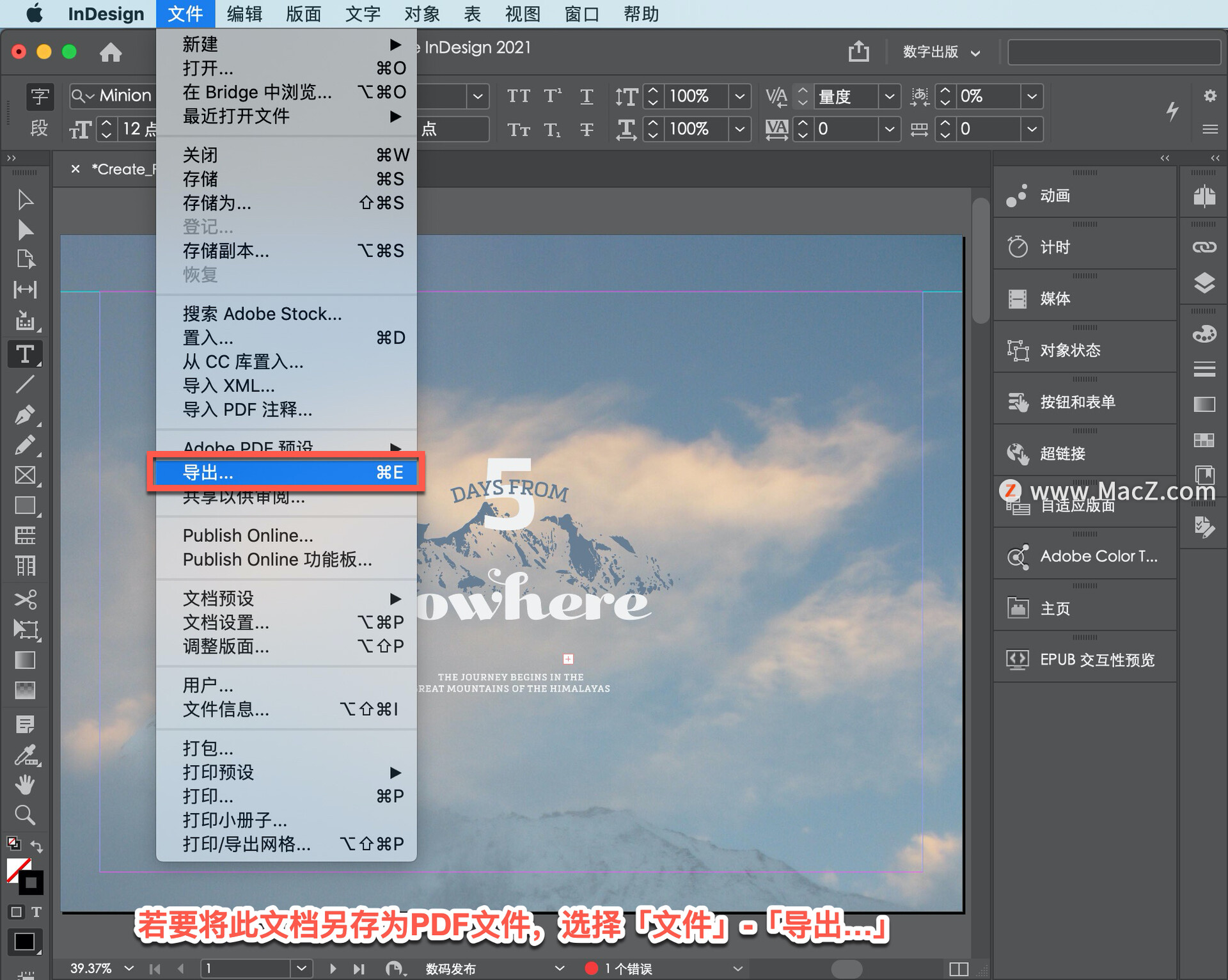
在打开的「导出」对话框中,选择保存文件的位置。
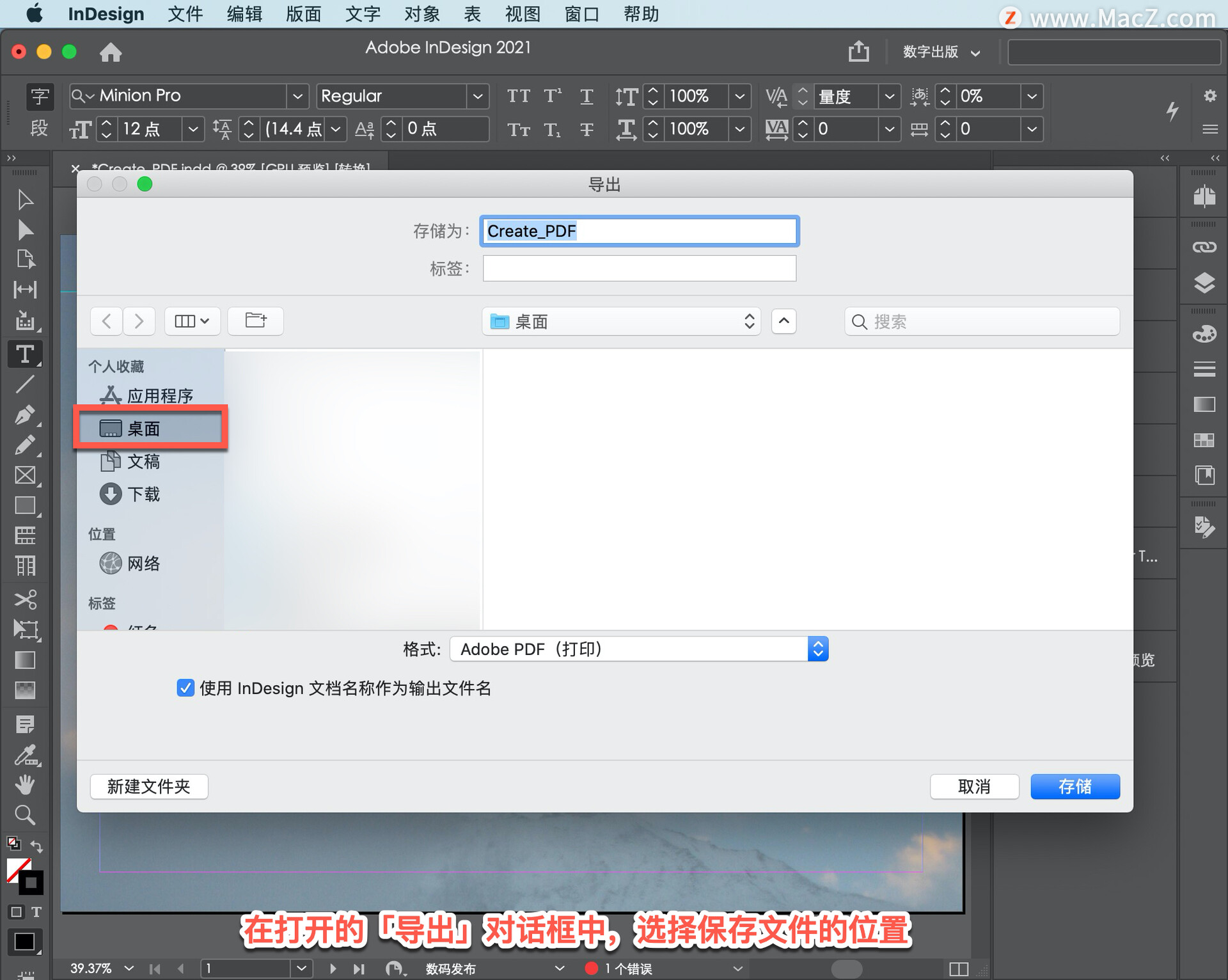
单击「格式」菜单会看到两个PDF选项,AdobePDF(打印)和AdobePDF(交互式)。
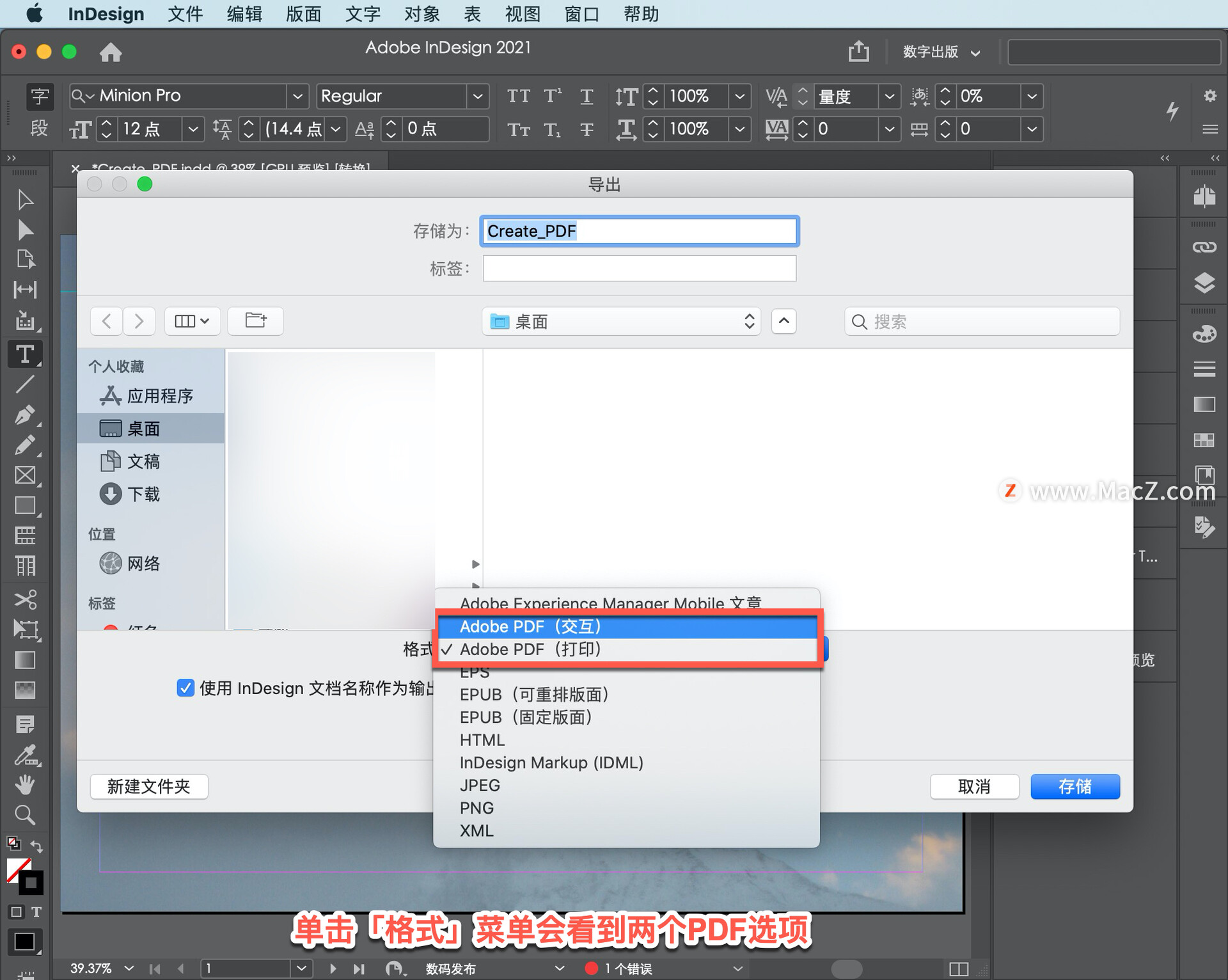
交互式PDF保留您在Design中添加的交互性,就像文档中的按钮和链接一样。
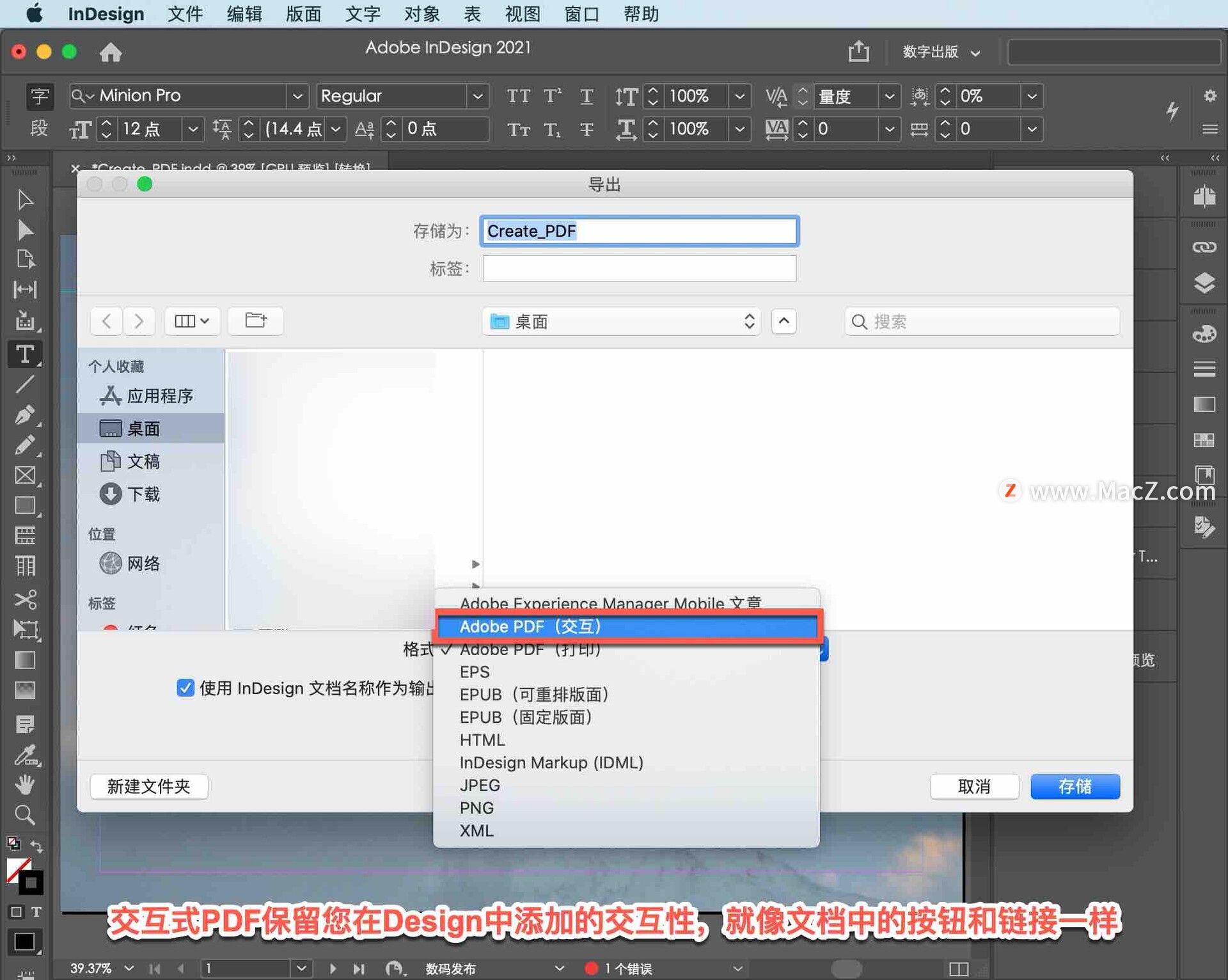
在这种情况下,选择Adobe PDF(打印),因为将查看并可能打印此文档,如果需要,更改名称,然后单击保存。
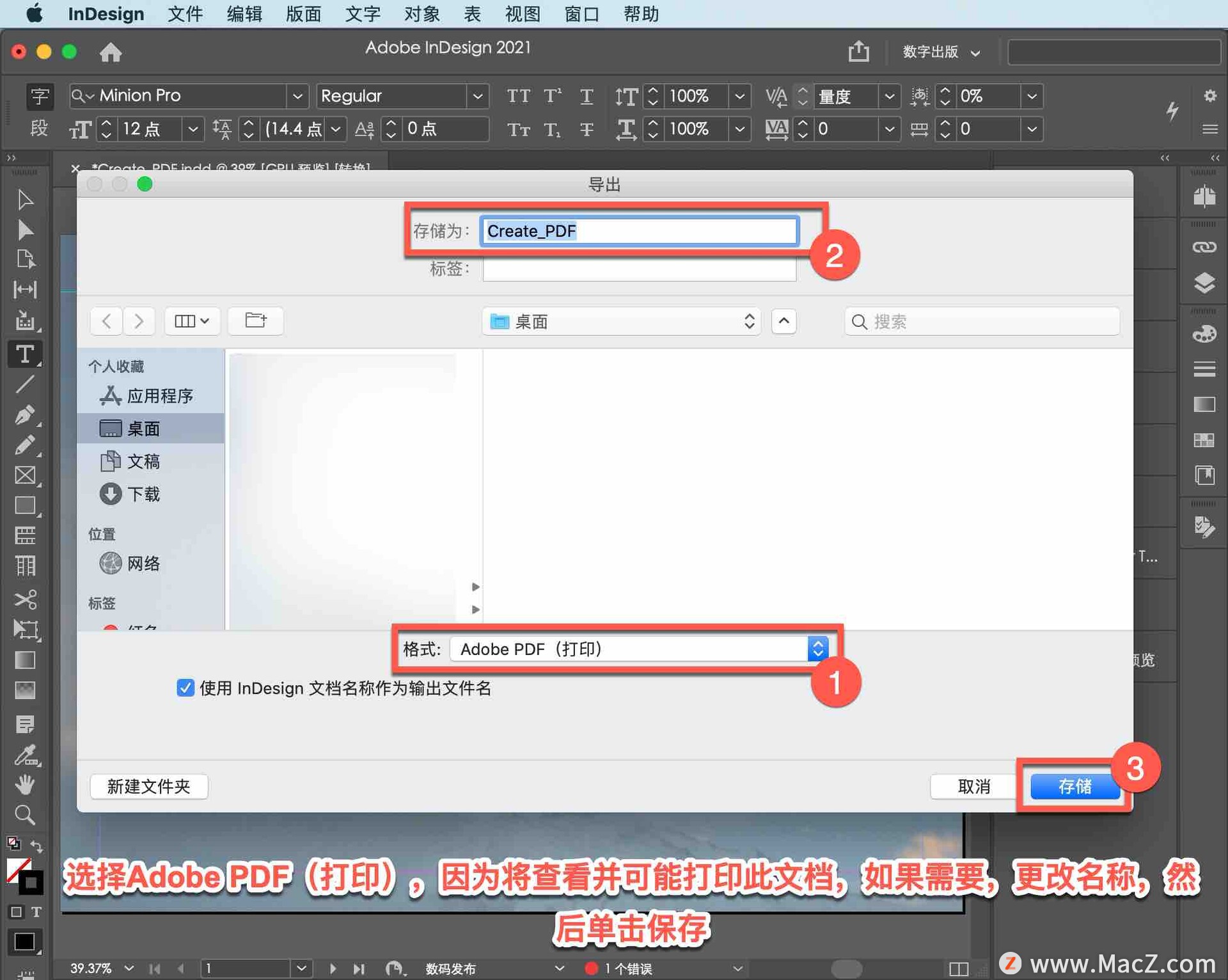
在出现的导出Adobe PDF对话框中,根据PDF的用途,可以从顶部的Adobe PDF预设菜单中选择预设。
InDesign 教程「35」,如何共享inDesign文件?
欢迎观看indesign教程,小编带大家学习 InDesign 的基本工具和使用技巧,了解如何使用“打包”命令与他人共享文档。
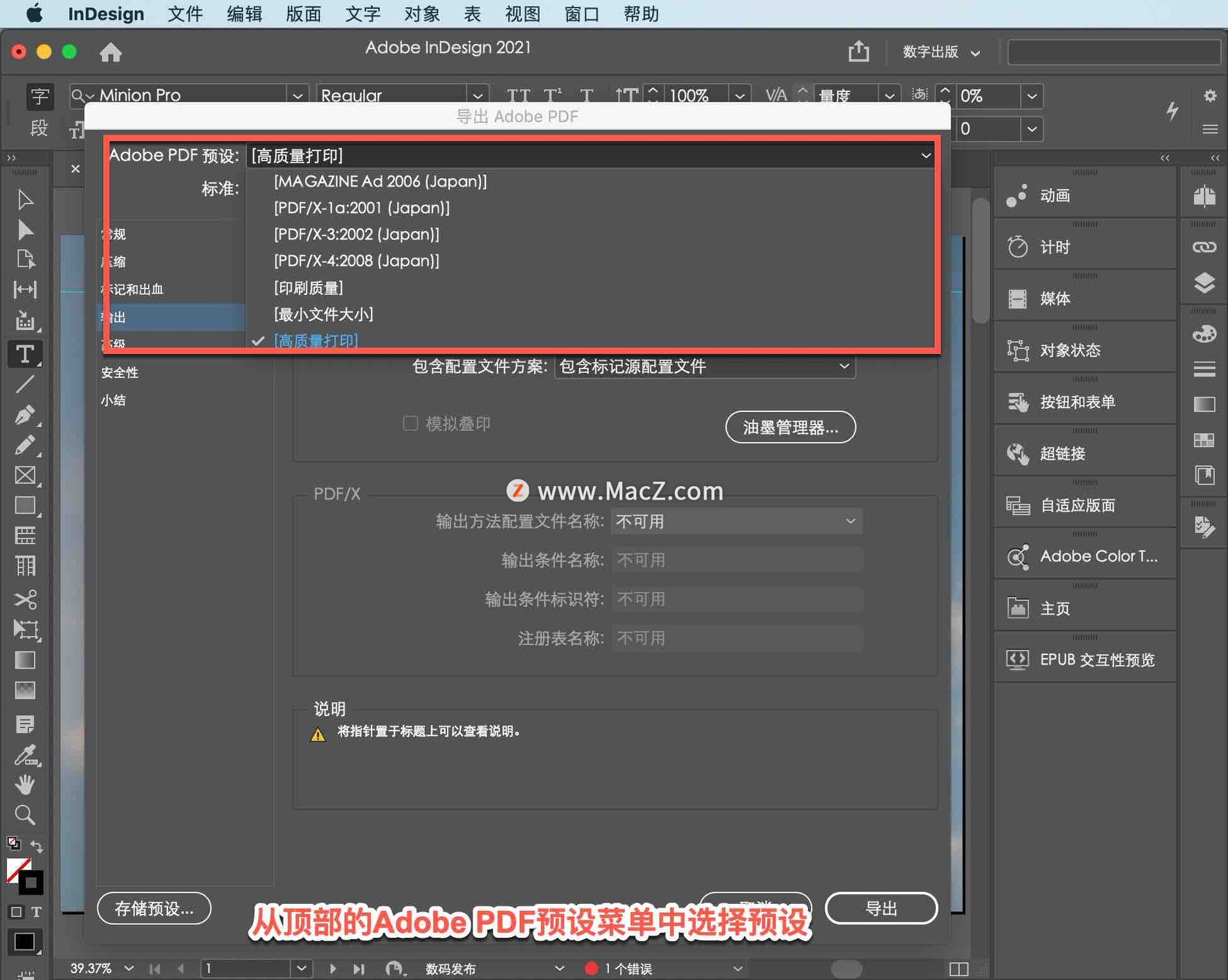
[高质量打印]将创建一个PDF,可以在桌面打印机上打印。
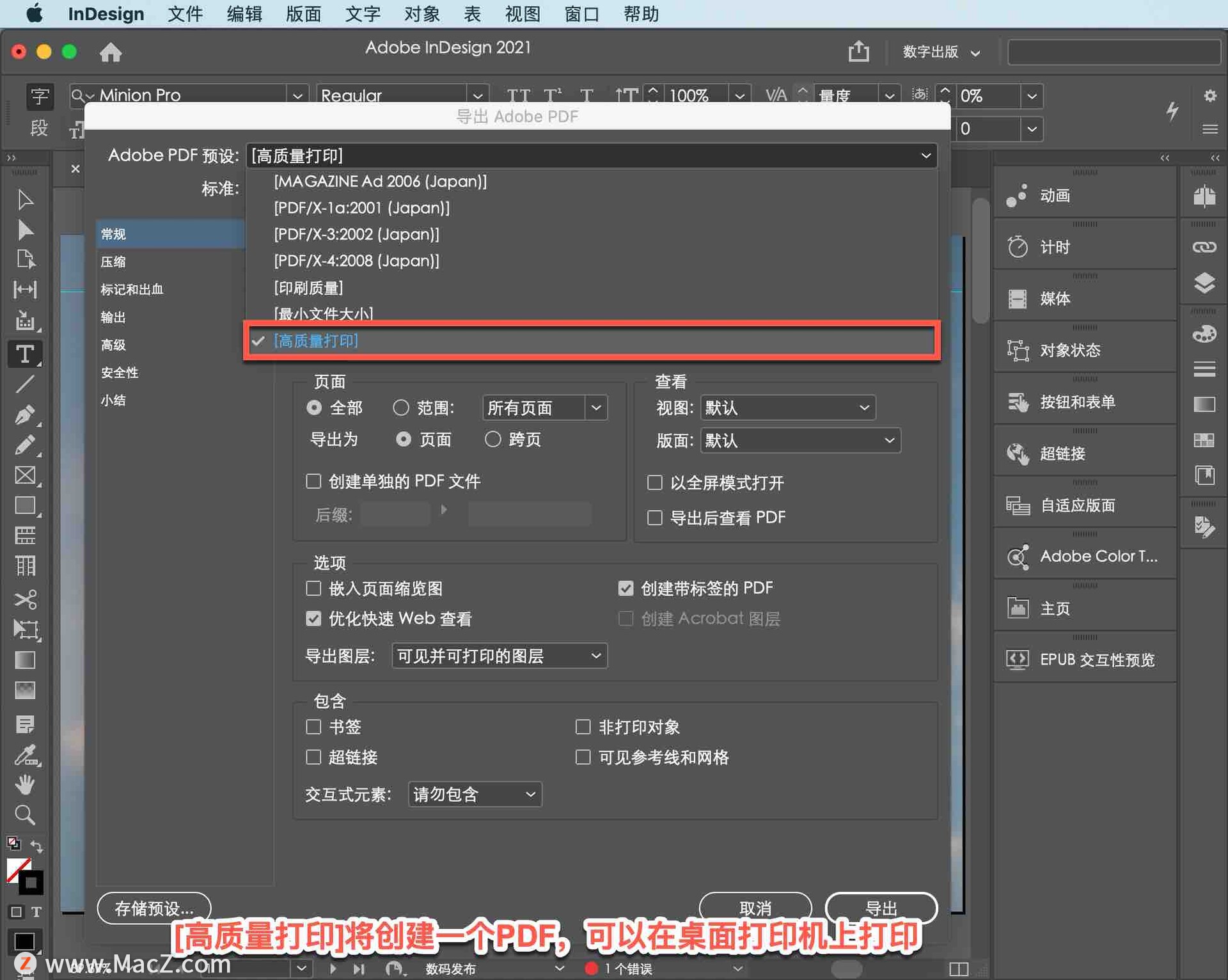
[最小文件大小]优化了PDF,它可以更容易地显示在网站上或者可能附加到电子邮件中。
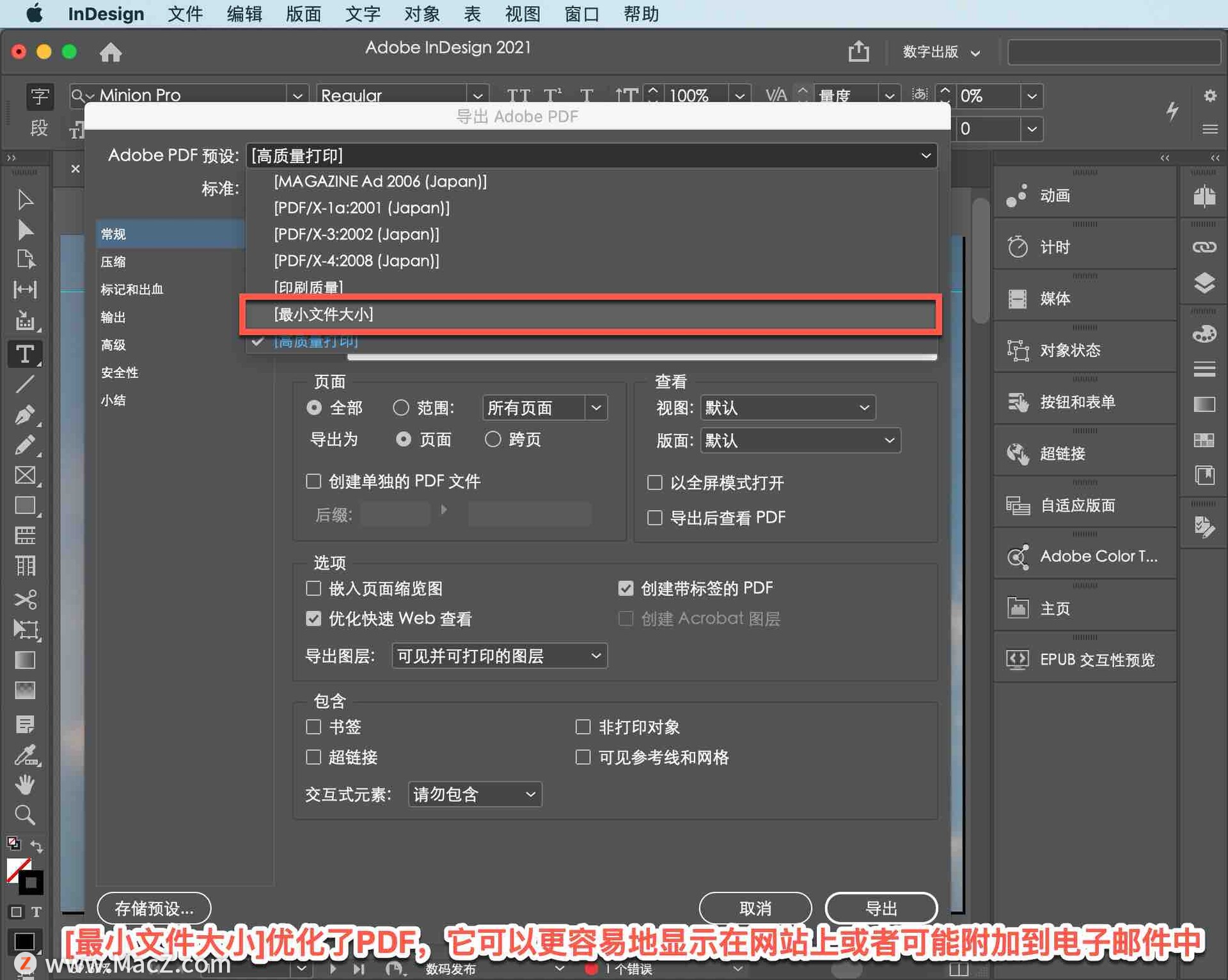
确保选择了[高质量打印]。

还可以从左侧列表中选择一个类别,并自定义这些特定选项。
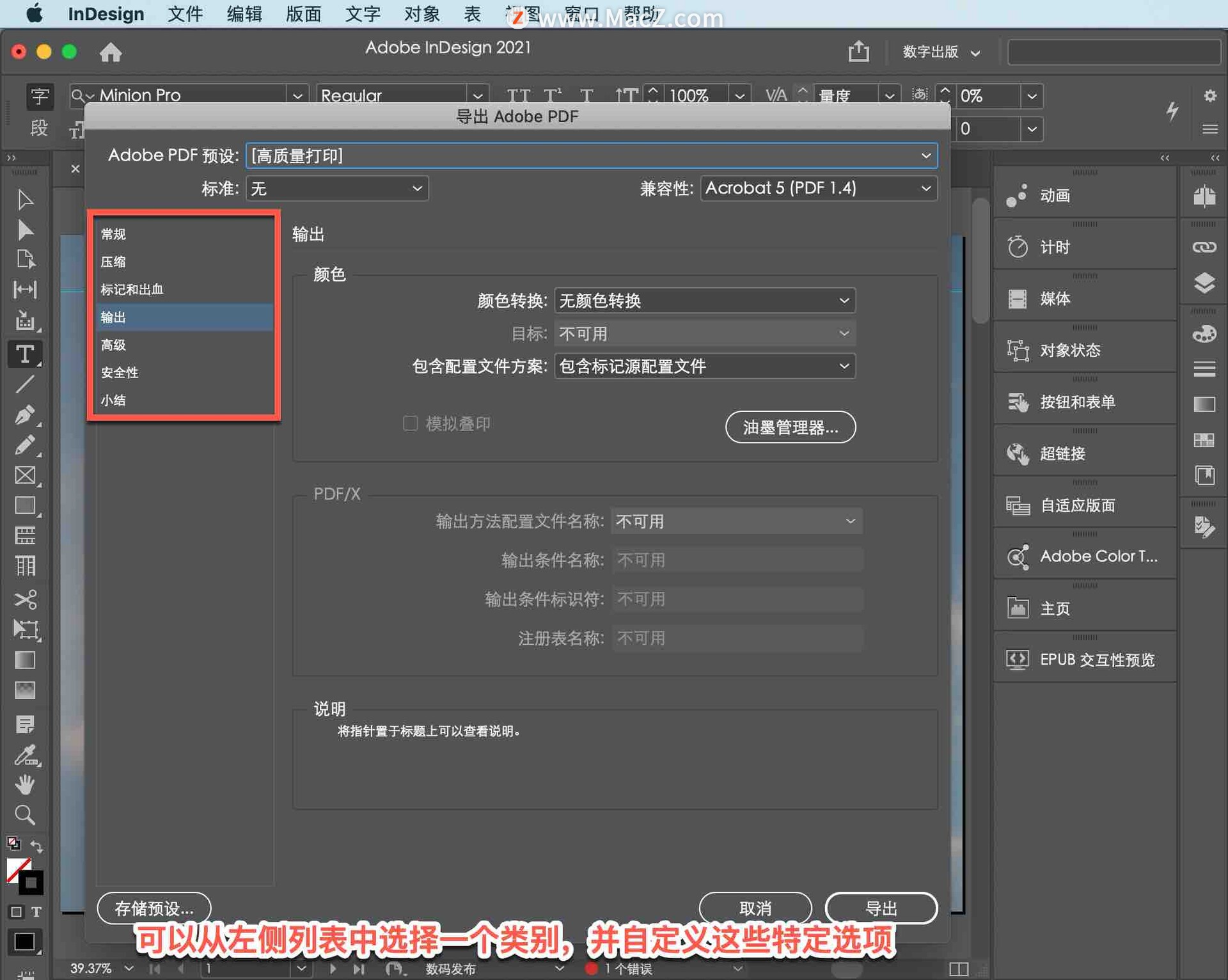
在这种情况下,只需单击「导出」即可将文件另存为PDF格式。
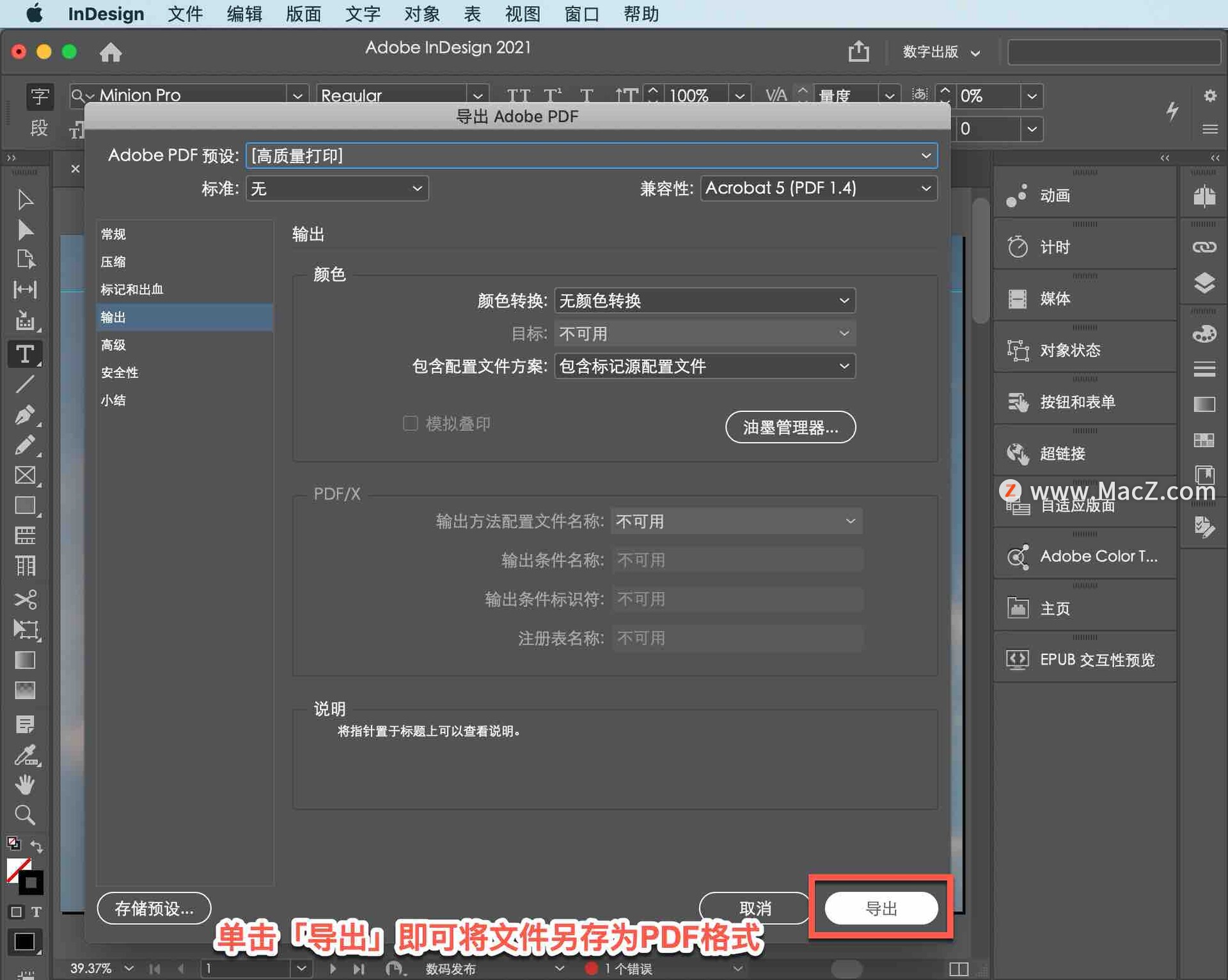
以上就是在inDesign软件中将文档导出为 PDF 文件方法。需要 indesign 软件的朋友可在本站下载,关注我们,学习Mac软件使用方法!
如何在 iOS 15、iPadOS 15 或 macOS Monterey 上启用或禁用已读回执
已读回执是小通知,可让用户知道你何时打开消息应用程序并查看了消息。但有时不希望每个人都知道你何时看到他们的消息,下面为大家介绍如何在 iOS 15、iPadOS 15 或 macOS Monterey上启用或禁用已读回执。




![[MAC] 小技巧– 有边打边,轻松打出不会念的字](https://diannao-1300951004.cos.ap-guangzhou.myqcloud.com/images/2025/03/2082851322846801796.png)

